プロジェクトホーム - 設定
memoQプロジェクトには、ライブ文書資料、翻訳メモリ、用語ベース以外にも多くの設定やリソースがあります。
プロジェクトホームの設定ペインで、これらの設定を表示および変更できます。
操作手順
- ダッシュボードから、プロジェクトを作成するか、開きます。あるいは、memoQ serverからプロジェクトをチェックアウトします。
- プロジェクトホームで、設定をクリックします。設定ペインが一般タブとともに表示されます。
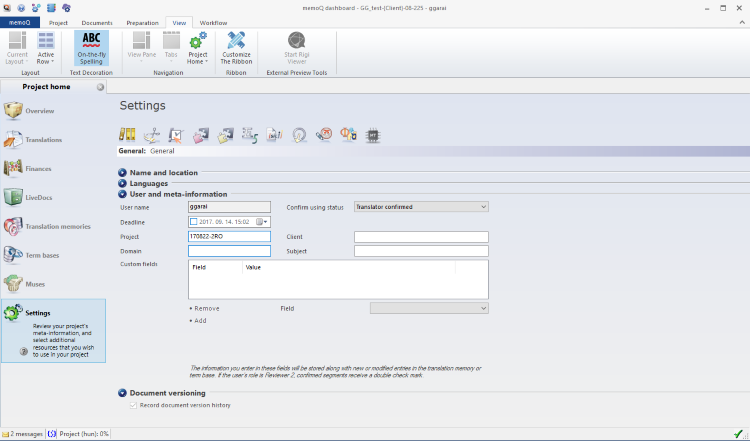
その他のオプション
一般的なオプション、コミュニケーション設定、またはプロジェクト内のさまざまなリソースを表示または変更するには、タブを選択します。タブを選択するには、上部にあるアイコンをクリックします。
-
 一般:プロジェクトの言語、主な詳細、およびその他のオプションを表示または変更します。
一般:プロジェクトの言語、主な詳細、およびその他のオプションを表示または変更します。 -
 セグメントルール:プロジェクトのセグメントルールセットを選択または作成します。
セグメントルール:プロジェクトのセグメントルールセットを選択または作成します。 -
 QA設定:プロジェクトの品質保証プロファイルを選択または作成します。
QA設定:プロジェクトの品質保証プロファイルを選択または作成します。 -
 翻訳メモリ設定:プロジェクトの翻訳メモリ設定プロファイルを選択または作成します。
翻訳メモリ設定:プロジェクトの翻訳メモリ設定プロファイルを選択または作成します。 -
 ライブ文書設定:プロジェクトのライブ文書設定プロファイルを選択または作成します。
ライブ文書設定:プロジェクトのライブ文書設定プロファイルを選択または作成します。 -
 自動翻訳ルール:プロジェクトの自動翻訳ルールセットを選択または作成します。ターゲット言語ごとに自動翻訳ルールを選択できます。
自動翻訳ルール:プロジェクトの自動翻訳ルールセットを選択または作成します。ターゲット言語ごとに自動翻訳ルールを選択できます。 -
 翻訳対象外リスト:プロジェクトの翻訳対象外リストを選択または作成します。
翻訳対象外リスト:プロジェクトの翻訳対象外リストを選択または作成します。 -
 エクスポートパスのルール:プロジェクトで使用するエクスポートパスルールを選択または作成します。ファイル用に1つのルールセットを選択し、フォルダ用に1つのルールセットを選択できます。フォルダのルールは、フォルダ構造をインポートコマンドを使用してインポートするドキュメントに対して機能します。
エクスポートパスのルール:プロジェクトで使用するエクスポートパスルールを選択または作成します。ファイル用に1つのルールセットを選択し、フォルダ用に1つのルールセットを選択できます。フォルダのルールは、フォルダ構造をインポートコマンドを使用してインポートするドキュメントに対して機能します。 -
 LQA モデル:プロジェクトのLQAモデルを選択または変更します。
LQA モデル:プロジェクトのLQAモデルを選択または変更します。 -
 フォント置換:プロジェクトのフォント置換プロファイルを選択または変更します。
フォント置換:プロジェクトのフォント置換プロファイルを選択または変更します。 -
 MT 設定:プロジェクトのMT設定を選択または変更します。
MT 設定:プロジェクトのMT設定を選択または変更します。
完了したら
作業に戻るには:memoQウィンドウの上部 (プロジェクトホームタブと同じ行) にあるドキュメントタブをクリックします。ほとんどの場合、翻訳エディタに戻ります。
プロジェクトを閉じるには:プロジェクトホームタブ内の閉じる(_C)アイコンをクリックします:![]() または、プロジェクトリボンのプロジェクトを閉じるをクリックします。
または、プロジェクトリボンのプロジェクトを閉じるをクリックします。
別のプロジェクトで作業する必要がなければ、memoQを閉じることもできます。
別のプロジェクトの作成を開始できます:その場合、memoQは自動的に現在のプロジェクトを終了します。
プロジェクトマネージャは、ウィンドウを切り替えることができます:複数のオンラインプロジェクトを開いて管理できます。各オンラインプロジェクトが個別のウィンドウで開きます。それらとダッシュボードまたはプロジェクトホーム (ローカルプロジェクトを開いている場合) を切り替えるには:Altを押したまま、目的のウィンドウが表示されるまでTabを数回押します。または:Windowsタスクバーで、memoQアイコンをクリックし、切り替え先のウィンドウをクリックします。